HP ENVY 24 23.8-inch IPS Monitor with Beats Audio User Manual
Browse online or download User Manual for Unknown HP ENVY 24 23.8-inch IPS Monitor with Beats Audio. HP ENVY 24 23.8-inch IPS Monitor with Beats Audio Manuale dell'utente
- Page / 27
- Table of contents
- BOOKMARKS
- Monitor HP ENVY 23 IPS 1
- Informazioni sulla Guida 3
- Sommario 5
- 2 Impostazione del monitor 8
- Collegamento dei cavi 11
- Regolazione del monitor 15
- Accensione del monitor 15
- Installazione del software 19
- Uso del software 20
- Download del software 21
- Guide di riferimento 22
- Assistenza 23
- A Specifiche tecniche 24
- Risoluzioni video predefinite 26
- Modalità utente 27
- Funzione Energy Saver 27
Summary of Contents
Monitor HP ENVY 23 IPSManuale dell'utente
Componenti posteriori e lateraliComponente Funzione1 HDMI 1 Collega il cavo HDMI dal dispositivo sorgente al monitor.2 HDMI 2 Collega il cavo HDMI dal
Collegamento dei cavi1. Ubicare il monitor vicino al computer in una posizione adatta e ben ventilata.2. Collegare un cavo.NOTA: Il monitor è in grado
●Il cavo HDMI è fornito in dotazione. Collegare un'estremità del cavo HDMI fornito indotazione a uno dei connettori HDMI posizionati sul retro de
3. Collegare l'estremità tonda del cavo di alimentazione al monitor, quindi collegare un capo delcavo all'alimentatore e l'altro a una
Comandi del pannello anterioreTabella 2-1 Comandi del pannello anteriore del monitorComando Funzione1Menu Apertura, selezione e uscita dal menu OSD.2
Regolazione del monitorInclinare il pannello del monitor in avanti o all'indietro per trovare una posizione comoda per gli occhi.Accensione del m
con la priorità più elevata nel seguente ordine: HDMI, quindi VGA. È possibile cambiare la sorgentepredefinita in OSD premendo il pulsante Menu sul pa
Individuazione della targhetta dei dati tecniciLa targhetta sul monitor riporta il codice del prodotto e il numero di serie. Questi dati vannocomunica
3 Uso del software per My DisplayIl disco in dotazione al monitor contiene il software My Display. Utilizzare il software My Display perselezionare le
Installazione del softwarePer installare il software:1. Inserire il disco nell'unità CD-ROM del computer. Verrà visualizzato il menu del disco.2.
© 2013, Hewlett-Packard DevelopmentCompany, L.P.Microsoft, Windows e Windows Vista sonomarchi di fabbrica o marchi registrati diMicrosoft Corporation
Uso del softwarePer avviare il software My Display:1. Fare clic sull’icona HP My Display sulla barra delle applicazioni.OppureFare clic sul pulsante S
Download del softwareSe si preferisce scaricare il software My Display, seguire le istruzioni riportate di seguito.1. Accedere al sito Web del support
4 Ricerca di ulteriori informazioniGuide di riferimentoConsultare la Guida di riferimento per monitor LCD HP inclusa nel disco fornito con il monitor
AssistenzaPer ulteriori informazioni sull'utilizzo e la regolazione del monitor, visitare http://www.hp.com/support.Selezionare il Paese o la reg
A Specifiche tecnicheNOTA: Tutte le specifiche rappresentano i valori tipici forniti dai costruttori dei componenti HP; leprestazioni effettive posson
Tabella A-1 Specifiche del modello HP ENVY 23 (continuazione)Altitudine:In funzioneConservazioneda 0 a 5.000 mda 0 a 12.192 mda 0 a 16.400 piedida 0
Risoluzioni video predefiniteLe risoluzioni elencate nella tabella seguente costituiscono le modalità più frequentemente utilizzatee sono preimpostate
Modalità utenteIl segnale del controller video potrebbe a volte richiedere modalità non preimpostate nei casiseguenti:●Non si sta utilizzando una sche
Informazioni sulla GuidaQuesta guida fornisce informazioni sulle funzionalità e sulla configurazione del monitor, sull'utilizzodel software e sul
iv Informazioni sulla Guida
Sommario1 Caratteristiche del prodotto ...
1 Caratteristiche del prodottoIl monitor LED (diodo a emissione luminosa) retroilluminato presenta una matrice attiva nel pannelloIPS (In-Plane Switch
2 Impostazione del monitorPrima di installare il monitor verificare che il computer, le periferiche e il monitor stesso non sianoalimentati, quindi pr
3. Inserire il supporto nello slot presente sul retro del display. Il supporto è inserito correttamentese si avverte un clic.NOTA: Dopo aver attaccato


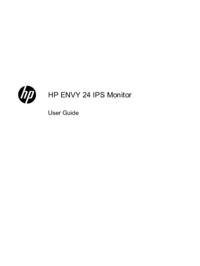



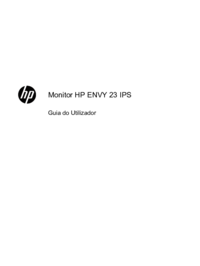
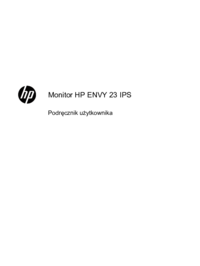

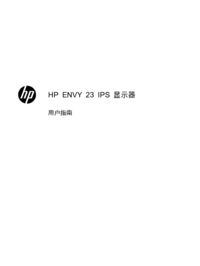
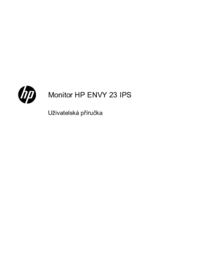
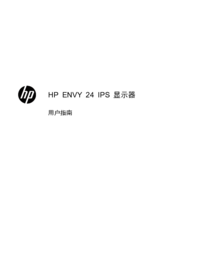
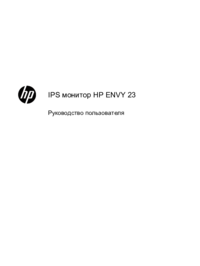
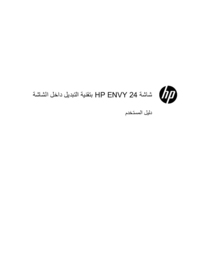



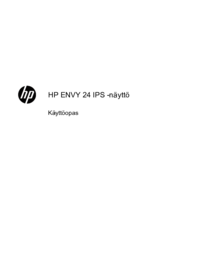

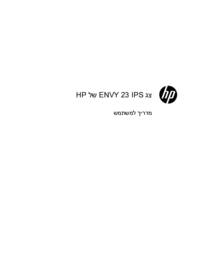

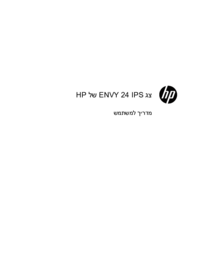



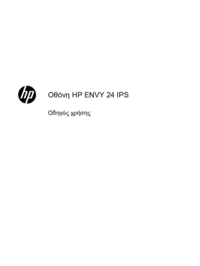
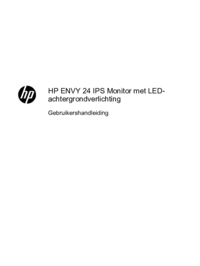





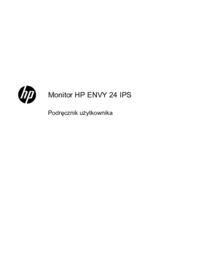

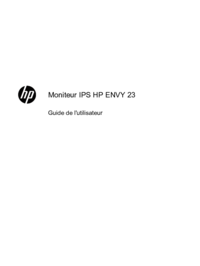
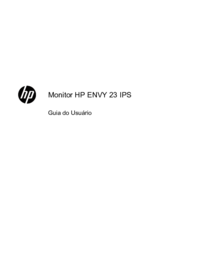

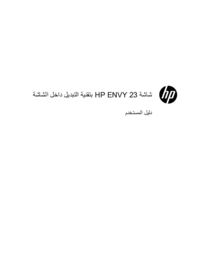

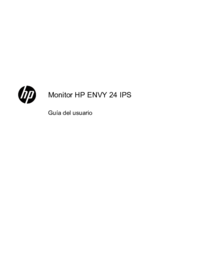
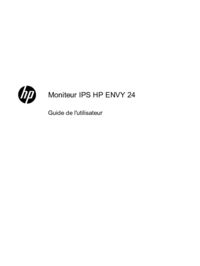






 (2 pages)
(2 pages) (4 pages)
(4 pages) (26 pages)
(26 pages) (93 pages)
(93 pages) (26 pages)
(26 pages) (48 pages)
(48 pages) (36 pages)
(36 pages) (79 pages)
(79 pages) (66 pages)
(66 pages) (30 pages)
(30 pages) (93 pages)
(93 pages)







Comments to this Manuals